发布时间:2021-01-26 20:44:20
电脑删掉的大文件如何恢复?众所周知,电脑的操作系统有一个自带的“防文件丢失”的功能,也就是桌面上的回收站。其主要的功能就是帮助用户存储电脑上手动删除的小文件,像:几K的图片、几M的文档等等,而对于一些体积大的文件来讲,只要在电脑做了删除的操作,就等于是永久删除了。那么,电脑删掉的大文件该如何恢复呢?接下来小编为大家分享两种方法,助您更快解决问题,一起来看下吧。

方法一:电脑自带的其它恢复
遇到文件被删掉的文件,请大家保持冷静!除了电脑回收站的防护以外,其实电脑上还有一个自带的恢复方法,就是小编要讲的第一种“电脑自带的其它恢复”-利用系统的注册表。首先,打开电脑的运行窗口,并输入“regedit”指令。然后,依次找到Windows\CurrentVersion\Explorer\DeskTop\NameSpace\文件。最后,将其重命名之后,重新启动电脑即可实现文件的恢复。
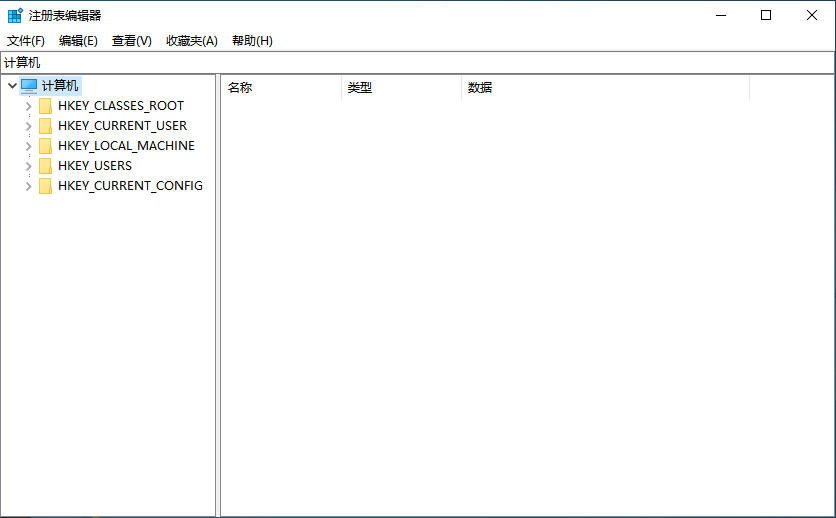
方法二:专业好用的软件恢复
目前,根据用户的反馈,通过第一个方法实现文件恢复的成功率是很低的,并且没有任何的保障。所以,下面小编再为大家带来一种专业好用的软件恢复,也就是借助一下“Superrecovery”这款。它能够完美地帮助您恢复电脑本地、U盘、存储卡、SD卡设备里的文件,并且操作十分简单。
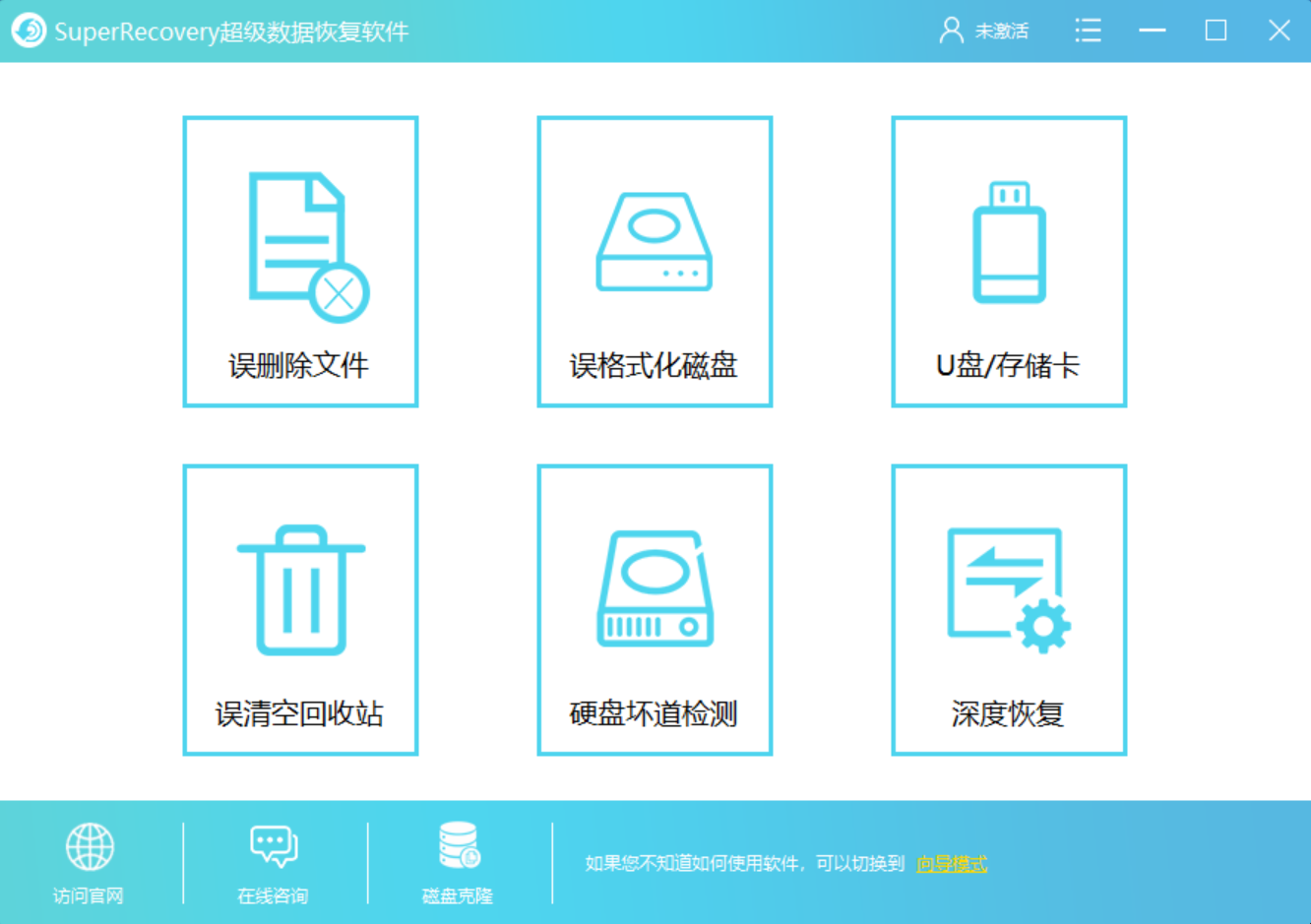
首先,从软件的应用官网获取安装,并立即在首界面中选择对应的恢复功能选项。当前,Superrecovery这款软件有六大选项,包括:误删除文件、误格式化磁盘、U盘/存储卡、深度扫描、硬盘坏道检测等等。一般情况下,恢复电脑上删掉的大文件,可以直接选择“误删除文件”。

然后,根据删掉的文件,选择其所在的位置。如果文件是在电脑的桌面上被删除的,那么直接选择“C盘”,并点击“下一步”。紧接着,根据删掉的文件,选择文件的类型。如果删除的文件是ZIP、RAR、DMG等,那么直接勾选“压缩”,并点击“扫描”。总之,这里选择位置和类型越为详细,恢复的效率就越高。
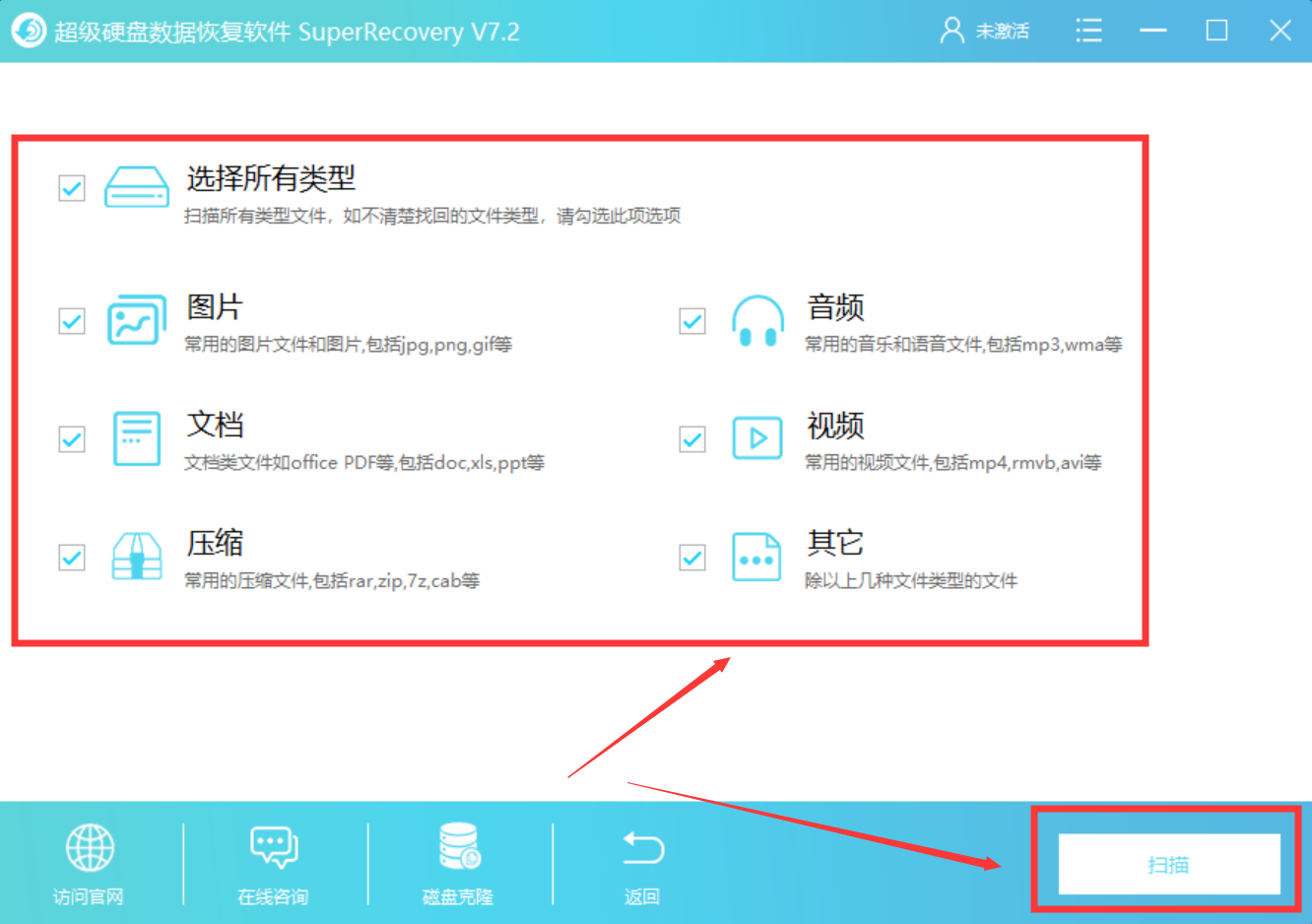
最后,等待软件扫描完成之后,可以简要地预览一下扫描出来的文件列表。确认找到自己删掉的大文件之后,可以选中并点击软件界面右下角“恢复”即可。如果没有扫描到删掉的文件,还可以继续使用软件主界面中的“深度扫描”选项哦。
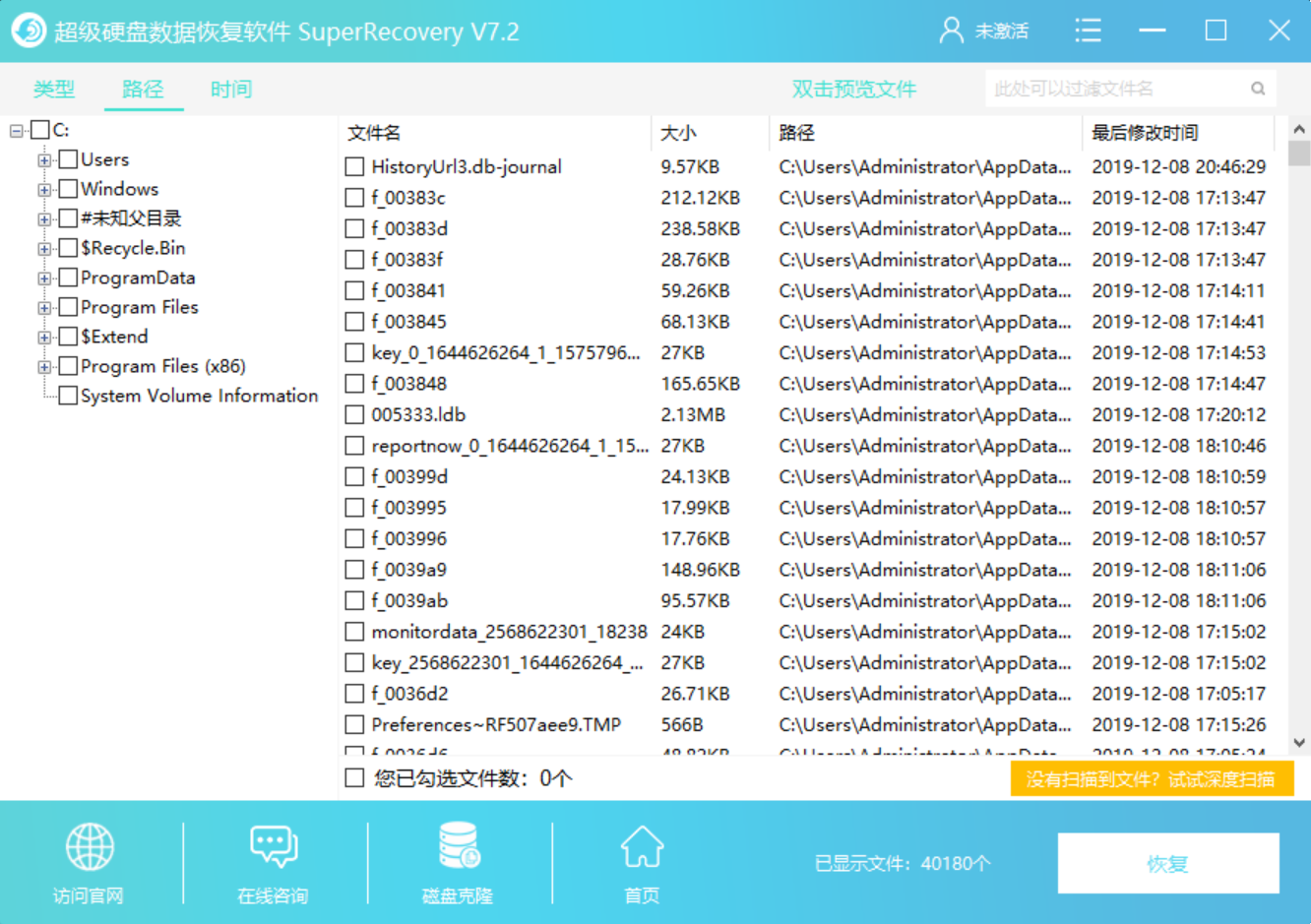
以上就是为大家分享的两种恢复电脑删掉大文件的方法了,如果您也有遇到这个问题,建议您选择并参照任意一种方法手动尝试下。最后,如果您如果觉得上述内容帮助到了您,麻烦来个点赞收藏哦。温馨提示:如果您在使用Superrecovery这款软件的时候遇到问题,请及时与我们联系,祝您文件恢复成功。